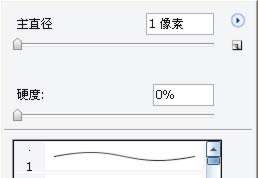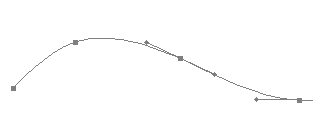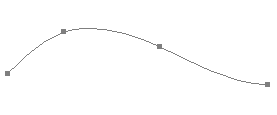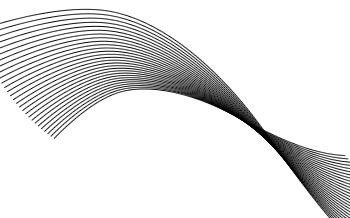Photoshop еҲӣе»әеҲҶеҪўеӣҫеҪў
пј� дҪңиҖ…жқҘжәҗпјҡegoldy/WebStudio
зј–иҫ‘ж•ҙзҗҶпјҡPhotoShopиө„жәҗзҪ�
жӣҙж–°ж—¶й—ҙпј� 2006-07-15
еҪ•е…Ҙпј� huangye пј�
жҲ‘们常常дјҡеңЁзҪ‘дёҠзңӢи§ҒеҫҲеӨҡз”ұжӣІзәҝжҺ’еҲ—жҲҗзҡ„еҗ„з§Қзү№ж•ҲеӣҫжЎҲпјҢе…¶е®һжҲ‘们е®Ңе…ЁеҸҜд»Ҙз”�Photoshopзҡ„жү№еӨ„зҗҶе·Ҙе…·ActionжқҘиҪ»жқҫе®ҢжҲҗгҖ�
еҰӮдёӢеӣҫпјҡ

дёӢйқўжҲ‘们е°ұејҖе§ӢиҝҷдёӘз®ҖеҚ•зҡ„иҝҮзЁӢпј�
1пјҺж–°е»әдёҖдёӘphotoshopж–ҮжЎЈпјҢе°ҪйҮҸеӨ§дёҖдә�,иҝҷйҮҢз”Ёзҡ„жҳ�1600*1200гҖ�
2пјҺжҢүf7ж–°еўһдёҖеұӮпјҢе‘ҪеҗҚдёәеҲҶеҪҖҖ�
3пјҺйҖүжӢ©з”»з¬”е·Ҙе…·пјҢ并е°�画笔зҡ„зӣҙеҫ„и®ҫдё�1еғҸзҙ гҖ�
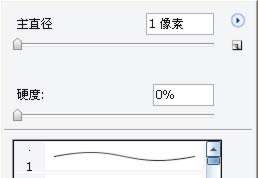
4пјҺйҖүжӢ©й’ўз¬”е·Ҙе…·пјҢзЎ®дҝқй’ўз¬�е·Ҙе…·еҸідҫ§зҡ„йҖүйЎ№дё�и·Ҝеҫ„гҖӮ然еҗҺеңЁз”»еёғдёҠз»ҳеҲ¶жӣІзәҝпјҢиҝҷжқЎжӣІзәҝдёҚиҰҒеӨӘз®ҖеҚ•д№ҹдёҚиҰҒеӨӘеӨҚжқӮгҖӮеҰӮдёӢеӣҫжүҖзӨәпјҡ
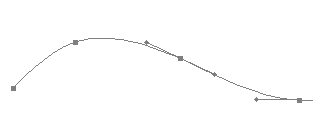
5пјҺжҢүдёӢctrl+shiftзҡ„еҗҢж—¶йҖүжӢ©жүҖжңүзҡ„з»“зӮ№гҖӮзҠ¶жҖҒеҰӮдёӢеӣҫжүҖзӨәпјҡ
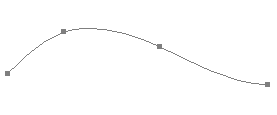
6пјҺйҖүжӢ©е®ҢжҲҗеҗҺпјҢйҖүжӢ©з”»з¬”е·Ҙе…·пјҢжҲ‘们еҮҶеӨҮиҝӣиЎҢеҪ•еҲ¶action.жҢүдёӢalt+f9жү“ејҖеҠЁдҪңйқўжқҝгҖӮеңЁдёӢж–№зӮ№еҮ»ж–°е»әпјҢеҲӣе»әдёҖдёӘж–°зҡ�еҠЁдҪңпјҢе‘ҪеҗҚдёәеҲҶеҪўгҖӮ然еҗҺзӮ№еҮ»еңҶй’®ејҖе§ӢеҪ•еҲ¶гҖ�
7пјҺжҢүдёӢctrl+t,еҜ�и·Ҝеҫ„иҝӣиЎҢеҸҳжҚўгҖӮе°Ҷе®ғзҡ„й•ҝе®Ҫзј©ж”ҫеҸҳдёә102%,ж—ӢиҪ¬дё�1еәҰгҖӮжҢүдёӢеҸідҫ§зҡ„еҜ№еӢҫзЎ®и®ӨгҖӮеҰӮдёӢеӣҫжүҖзӨәпјҡ

8пјҺйҖүжӢ©зӘ—еҸЈиҸңеҚ•пјҢйҖүжӢ©и·Ҝеҫ„гҖӮзӮ№еҸ–дёӢйқўзҡ„第дәҢдёӘй’®пјҢ用画笔жҸҸиҫ№и·Ҝеҫ„гҖӮ然еҗҺеңЁеҠЁдҪңзӘ—еҸЈдёӯпјҢзӮ№еҒңжӯўеҪ•еҲ¶гҖ�
9пјҺеү©дёӢзҡ„е·ҘдҪңе°ұз®ҖеҚ•дәҶпјҢеҸӘйңҖиҰҒзӮ№еҮ»ж’ӯж”ҫе°ұеҸҜд»ҘдәҶгҖӮдёҚиҝҮиҰҒзӮ№еҮ»NеӨҡж¬ЎгҖӮеҰӮдёӢеӣҫжүҖзӨәпјҡ
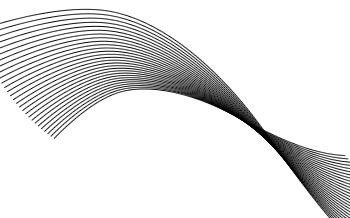
10пјҺеҰӮжһңдҪ и®ӨдёәдҪ дҪ е·Іе®ҢжҲҗдәҶдҪ зҡ„еҲӣдҪңпјҢеҸҜд»ҘйҖүжӢ©и·Ҝеҫ„пјҢе°Ҷе…¶еҲ йҷӨгҖ�
11пјҺжңҖеҗҺпјҢеҸҜд»ҘеҜ№дҪ зҡ„еӣҫеҪўиҝӣиЎҢдёҖдёӢе…¶е®ғж–№ејҸзҡ„еӨ„зҗҶпјҢеҰӮиүІеҪ©пјҢжЁЎзіҠзӯүзӯүгҖӮдҪ еҸҜд»ҘеҠ е…ҘжӮЁиҮӘе·Ізҡ„еҲӣж„ҸжӣІзәҝпјҢеҲӣе»әжӣҙжңүзү№иүІзҡ„еӣҫеҪўгҖ�
вүЎвҳ… е…ҚгҖҖиҙЈгҖҖеЈ°гҖҖжҳҺгҖҖвҳ…вүЎ
йҷӨжң¬з«ҷеҺҹеҲӣеӨ–пјҢжң¬з«ҷжүҖжҸҗдҫӣзҡ„жүҖжңүж•ҷзЁӢеқҮ收йӣҶж•ҙзҗҶиҮӘзҪ‘з»ңпјҢе…¶зүҲжқғеҪ’иҜҘж•ҷзЁӢзӣҙеҺҹе§ӢдҪңиҖ…жҲ–еҺҹе§ӢеҮәеӨ„жүҖжңүпјҒ
йҷӨзү№еҲ«еЈ°жҳҺеӨ–пјҢжӮЁеҸҜд»ҘеңЁдҝқжҢҒж•ҷзЁӢзҡ„е®Ңж•ҙе’ҢжіЁжҳҺжқҘжәҗзҡ„еүҚжҸҗдёӢе…Қиҙ№еӨҚеҲ¶гҖҒиҪ¬иҙҙжң¬з«ҷжүҖжҸҗдҫӣзҡ„жүҖжңүж•ҷзЁӢпјӣдҪҶжҳҜпјҢдёҚеҸҜд»Ҙзӣ—й“ҫжң¬з«ҷзҡ„еӣҫзүҮпјҒ
йҷӨзү№еҲ«еЈ°жҳҺеӨ–пјҢеңЁжңӘз»Ҹи®ёеҸҜзҡ„жғ…еҶөдёӢжӮЁдёҚеҫ—е°Ҷжң¬з«ҷжүҖжҸҗдҫӣзҡ„д»»дҪ•ж•ҷзЁ�(еҢ…жӢ¬иө„жәҗ)з”ЁдәҺе•Ҷдёҡз”ЁйҖ”пјӣ
еҰӮжһңзЎ®жңүйңҖиҰҒпјҢиҜ·иҮӘиЎҢдёҺиҜҘж•ҷзЁӢзҡ„еҺҹе§ӢжүҖжңүжқғиҖ…пјҲеҚіпјҡеҺҹе§ӢдҪңиҖ…жҲ–еҮәеӨ„пјүиҒ”зі»пјҢжң¬з«ҷдёҚжҸҗдҫӣзӣёе…іжңҚеҠЎпјӣеҗҰеҲҷпјҢз”ұжӯӨиҖҢеј•еҸ‘зҡ„дёҖеҲҮеҗҺжһңз”ұжӮЁиҮӘиҙҹпјҒ